先日購入してレビューしたOpenWRTベースのモバイルルータのGL.iNet GL-AR300M-Extは、なかなか面白い商品です。
本記事では、先日購入したGL.iNet GL-AR300M-ExtをOpenVPNゲートウェイとして利用する方法について解説したいと思います。
「OpenVPNゲートウェイ」ってなに?とか、無線LANルータをVPNクライアントにして使うことの意義は?、という方は以下の記事で解説していますのでよかったら先に読んでみてください。
なお、初期設定(と言ってもPWとFWの更新)がまだの場合は、先に実施しておいてください。
では、さっそく解説したいと思います。
WireGuardを使ってVPNゲートウェイを構築する手順は以下の記事を参考にしてください。


事前準備
OpenVPNゲートウェイはOpenVPNクライアントとしてVPNサーバに接続します。
そのためOpenVPNゲートウェイとして使うための事前準備として、OpenVPNサーバが必要になりますので事前に構築しておきます。
もしOpenVPNサーバを構築していない&Linuxサーバお持ちであれば、以下の記事に構築方法を記載していますので、ぜひ参考にしてください。
そして、事前にクライアント用のプロファイル(.ovpn)を取得しておいてください。
OpenVPN-ASでVPNサーバを構築した場合は、以下の手順でプロファイルをダウンロードしておきます。
GL.iNet GL-AR300M-ExtをOpenVPNゲートウェイにする手順
それでは、手順について解説します。
まず最初に、GL.iNet GL-AR300M-Extの管理画面にログインします。
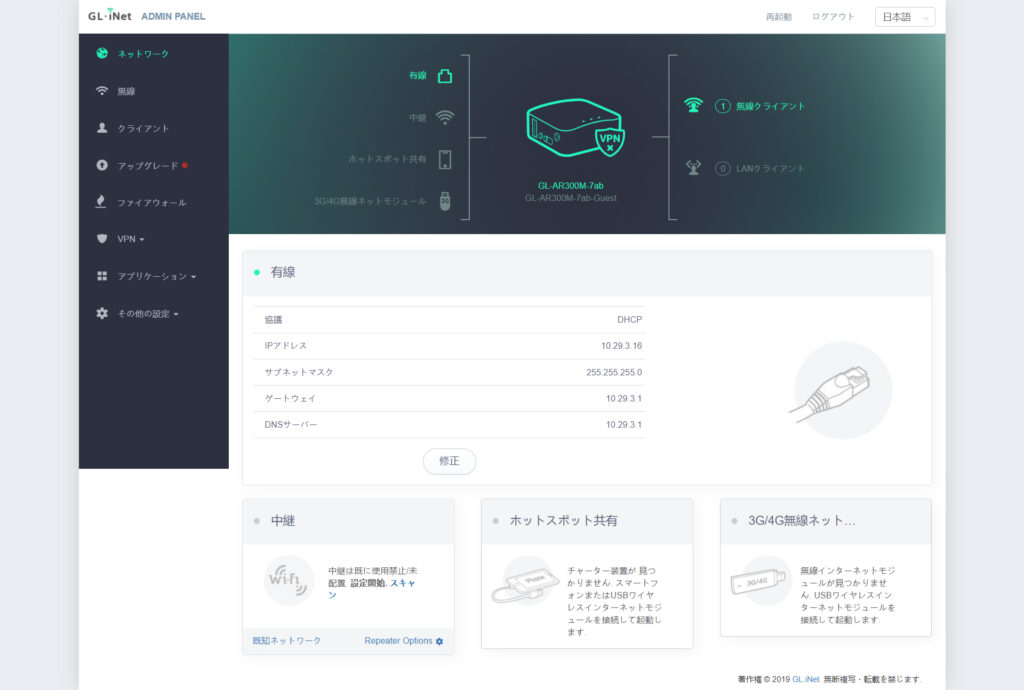
左のメニューにある、「VPN」→「OpenVPNクライアント」の設定画面を開きます。
ここで表示される「+新しいOpenVPNを追加する」をクリックします。
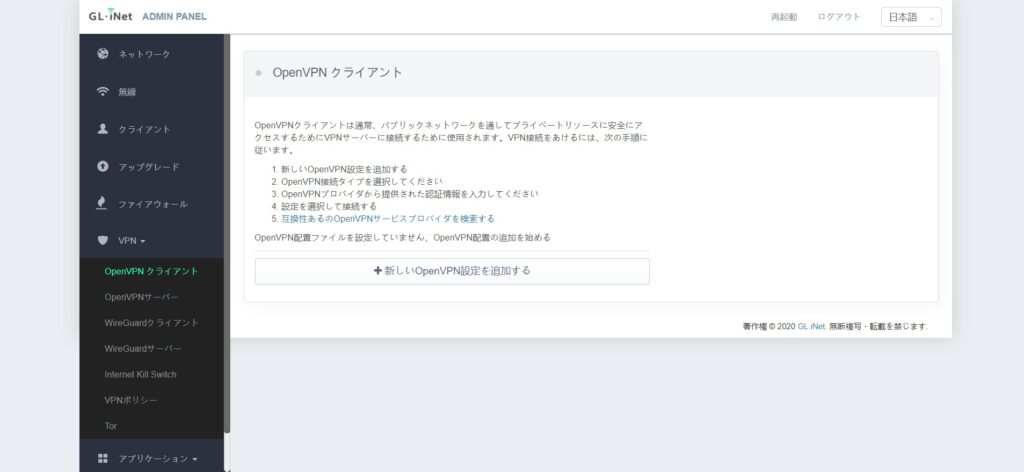
以下の画面になりますので、ここで事前にVPNサーバからダウンロードしたOpenVPNのプロファイル(.ovpnファイル)をドラッグ&ドロップします。
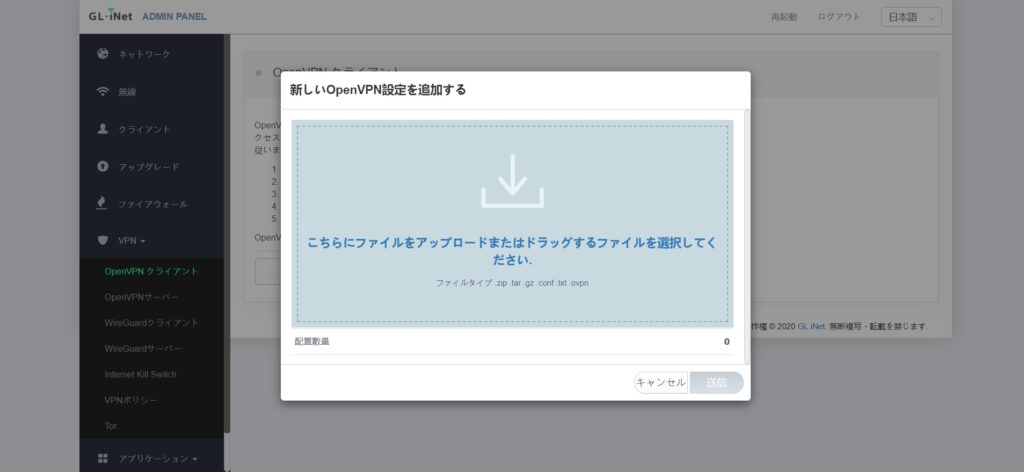
アップロードに成功したら、プロフィール、ユーザ名、パスワードを入力します。
「プロフィール」は、任意の文字列でOKです。
接続するVPNサーバの識別子でも書いておきます。
「ユーザ名」と「パスワード」は、OpenVPNの認証に使うものを入力します。
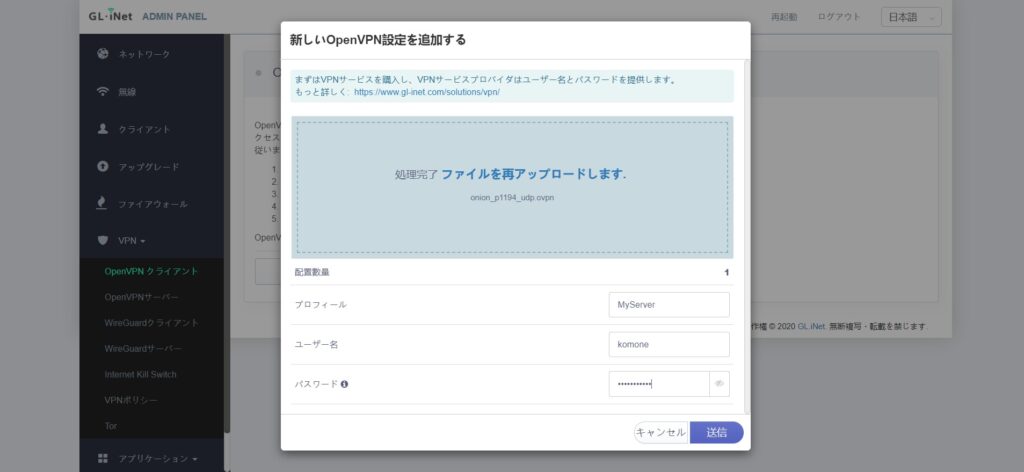
入力したら、「送信」ボタンをクリックします。

これで準備完了です。
「接続」ボタンが出てきますので、このボタンをクリックすることでOpenVPNサーバに接続されます。

正常に接続されると、以下のような画面になります。
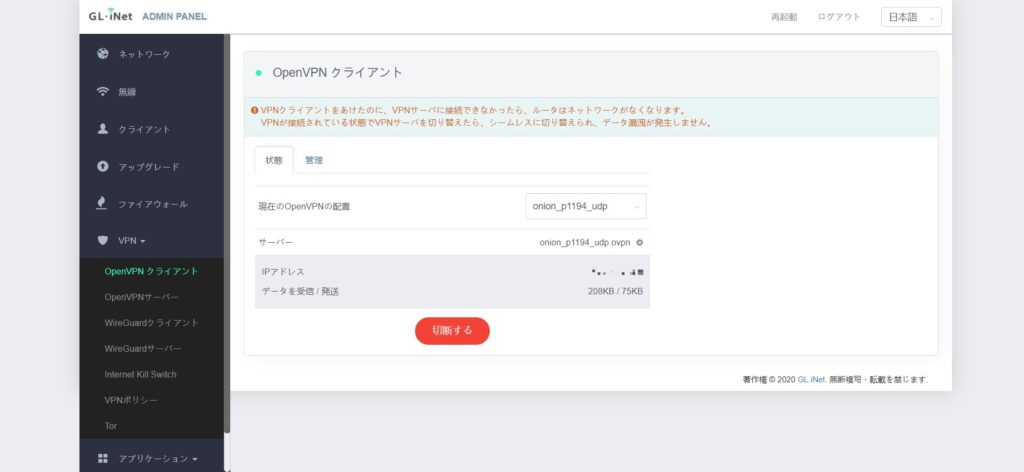

非常に簡単
なお、プロファイルを複数使い分けたい場合は、「管理」タブの「+新しいOpenVPN設定を追加する」から追加することができます。
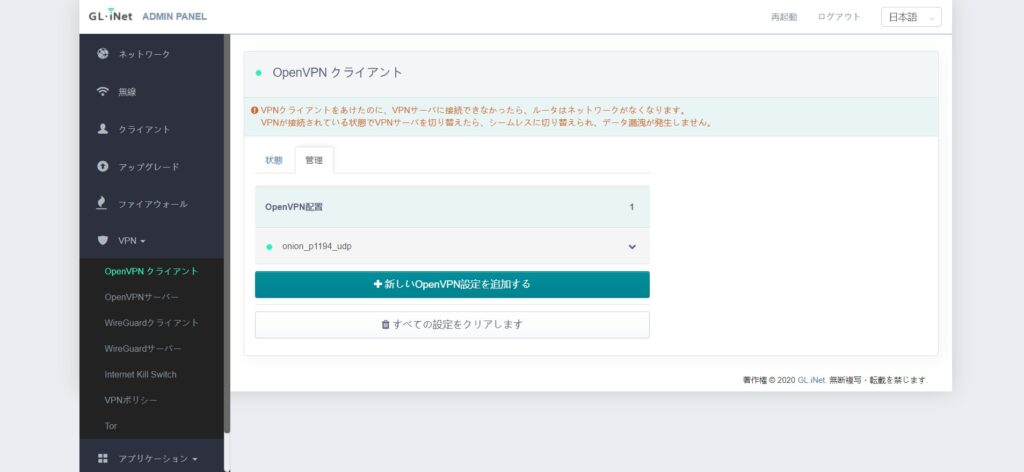
接続確認
本当にVPNゲートウェイとして機能しているか確認してみます。
この確認は、VPNサーバとGL.iNet GL-AR300M-Extのネットワークが同じだとできないので、別のネットワーク(GL.iNet GL-AR300M-ExtのWANにスマホのテザリングを利用する等)から実施してください。
上記の手順でGL.iNet GL-AR300M-ExtをOpenVPNサーバと接続させたら、接続確認したい端末がGL.iNet GL-AR300M-Extのネットワークに接続できていることを確認します。
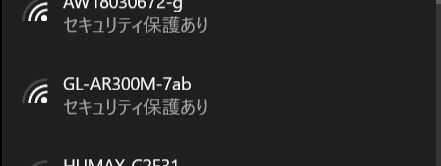
この状態でIPアドレスを確認するためにグローバルIPアドレスを確認します。
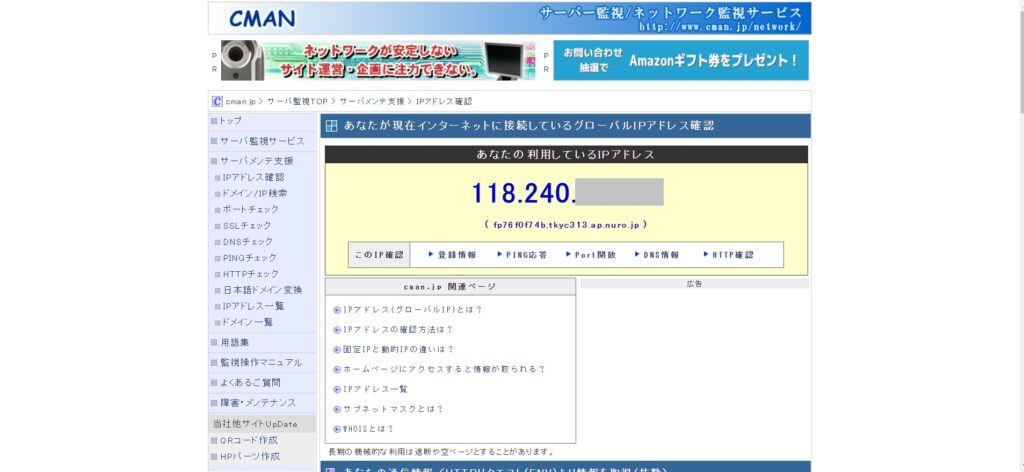
グローバルIPアドレスが、VPNサーバと同じIPアドレスになっていたらVPNが正常に機能しています。
念のため、インターネットにアクセスしてみます。
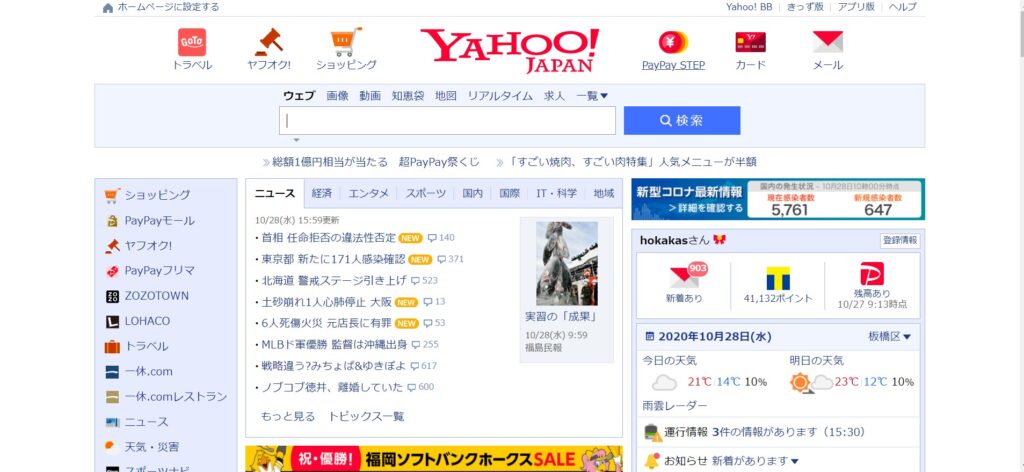

あ、大丈夫ですね。
この他、自宅の共有フォルダ等にアクセス出ることを確認できました。
まとめ
GL.iNet GL-AR300M-ExtをOpenVPNゲートウェイとして使う方法について解説しました。
前回もレビューしましたが、OpenWRTベースで非常に小さいモバイルルータなのにできることが非常に多いです。
VPN機能がデフォルト機能として備わっているのは素晴らしいですね。
この大きさでVPNゲートウェイとして使えれば、モバイルルータ―としては私はこれ以上望むことはあまりありません。

でも、欲を言えばこの大きさを維持して5GHzと802.11ac/802.11axに対応してくれると嬉しいな!
完璧じゃないところがまたニクい。
WireGuardを使ってVPNゲートウェイを構築する場合はこちらの記事を参考にしてください。
参考になれば幸いです。


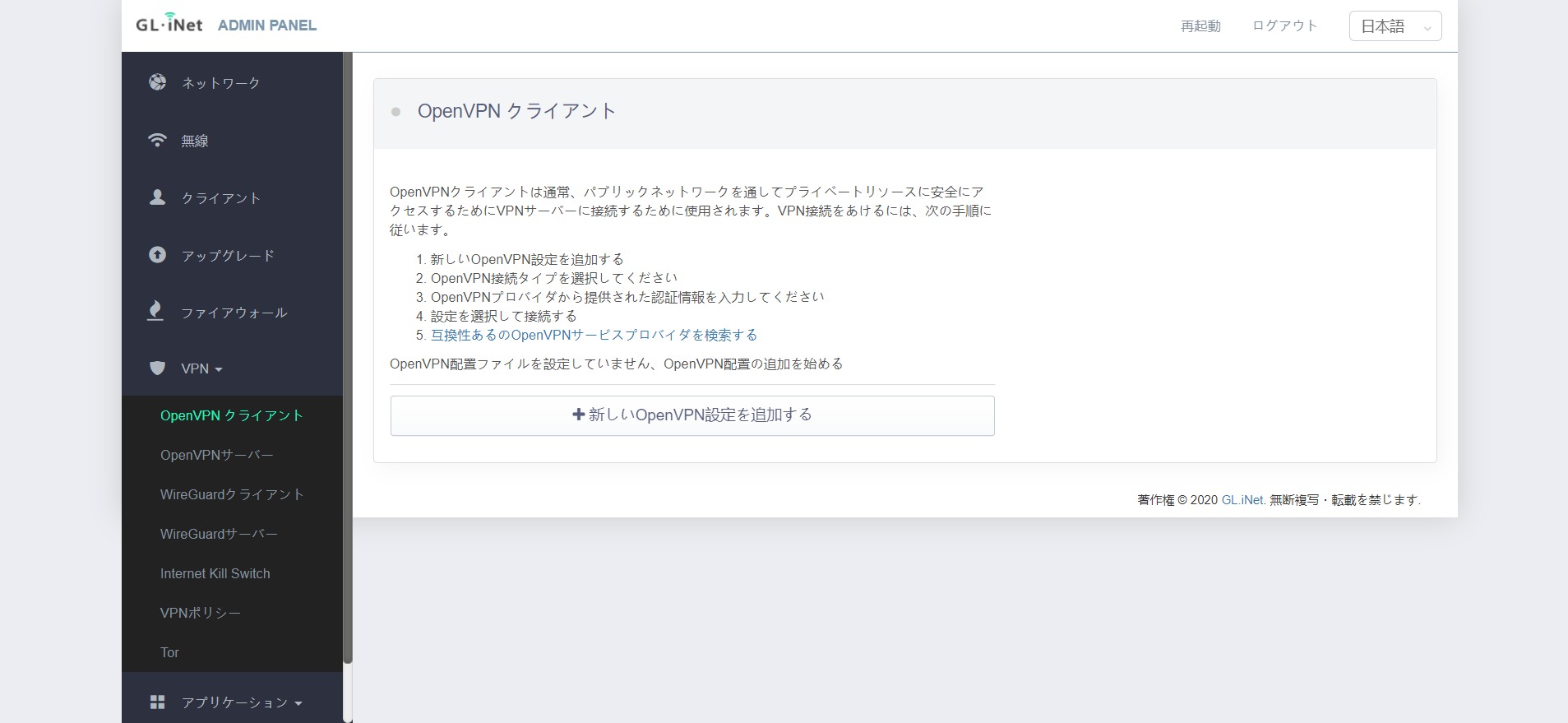


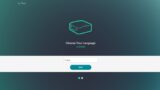
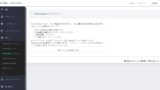


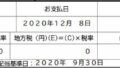
コメント
OpenVPNクライアント、ルーターの電源を切っても常時再接続にすることは可能でしたでしょうか?(高度な設定あたりからOpenWrt自体からサービス化するとか?)
>paopaocafe2さん
いつもブログを参考にして頂きありがとうございます。
コメントありがとうございます&亀レスすみません。
質問の意味が良く分かりません―_―
もう少し詳細を教えて頂けると、ブログを見てる方から有益な回答を頂けるかもしれません:)